Bagaimana Memperbaiki Printer Error 482?
Miscellanea / / August 04, 2021
Iklan
Printer error 482 adalah kesalahan umum yang disaksikan oleh banyak pengguna Windows. Kesalahan ini muncul ketika pengguna mencoba menggunakan fungsi PrintForm. Kesalahan ini mungkin muncul sebagai Runtime error 482 Printer Error atau hanya Printer Error. Mengalami kesalahan ini berulang kali dapat mengganggu ketika Anda sudah memiliki printer yang terhubung dengan benar ke komputer Anda. Mencetak dokumen adalah tugas yang diperlukan di banyak lingkungan kantor, dan kesalahan ini akan memperlambat produktivitas secara drastis.
Jika Anda juga mengalami kesalahan ini dengan printer Anda, maka Anda ingin mengatasinya sesegera mungkin. Selama bertahun-tahun, pengguna dapat menghilangkan kesalahan ini dengan mengikuti beberapa metode dasar, dan di sini, di artikel ini, kita akan melihat solusi tersebut. Di sini, kami akan mencantumkan semua kemungkinan solusi yang telah memperbaiki masalah bagi banyak pengguna. Anda dapat mencoba satu solusi demi solusi dan melihat mana yang berhasil untuk Anda. Jadi tanpa basa-basi lagi, mari kita mulai.

Isi Halaman
-
1 Bagaimana Memperbaiki Printer Error 482?
- 1.1 Periksa koneksi Anda:
- 1.2 Perbarui driver:
- 1.3 Hidupkan printer:
- 1.4 Ubah pengaturan printer:
- 1.5 Pastikan Anda telah menginstal printer yang benar:
- 1.6 Periksa fungsi printer Anda:
- 1.7 Mulai ulang spooler cetak:
- 1.8 Gunakan pembersih registri:
Bagaimana Memperbaiki Printer Error 482?
Solusi yang disebutkan di bawah ini cukup mendasar dan melibatkan memastikan koneksi yang benar antara komputer dan mesin cetak. Kami juga akan melihat apa yang dapat Anda coba dengan pengaturan pencetak di jendela Pencetak & pemindai. Tidaklah mungkin untuk menentukan solusi mana yang mungkin cocok untuk Anda. Jadi akan lebih baik jika Anda mencoba semua solusi yang disebutkan di bawah ini, satu demi satu hingga masalah Anda teratasi.
Iklan
Periksa koneksi Anda:
Dengan setiap kesalahan Windows yang terkait dengan perangkat keras, Anda harus terlebih dahulu memastikan bahwa koneksi dibuat dengan benar. Saat Anda membeli printer baru, Anda mendapatkan beberapa pedoman dengan instruksi tentang bagaimana Anda dapat menambahkan printer ini ke komputer Anda. Ikuti petunjuk tersebut dan pastikan Anda telah menghubungkan printer ke komputer Anda dengan benar.
Periksa kabel, dan Anda juga mencoba mematikan daya ke printer Anda. Lalu nyalakan lagi. Anda juga dapat mencoba mengubah kabel untuk koneksi Anda.
Jika Anda telah memastikan bahwa Anda telah menghubungkan pencetak dengan benar, tetapi Anda menghadapi kesalahan pencetak 482, carilah solusi yang memungkinkan berikutnya.
Perbarui driver:
Driver sangat penting untuk berfungsinya perangkat keras atau perangkat apa pun yang terhubung ke komputer Anda. Ini termasuk printer Anda juga. Sekarang ada tiga cara untuk memperbarui driver perangkat. Anda dapat melakukannya secara otomatis, manual, atau dengan menggunakan aplikasi atau program pihak ketiga. Untuk memperbarui driver secara otomatis,
- Tekan Tombol Windows + R untuk membuka kotak dialog Run.
- Masukkan "devmgmt.msc" di kotak dialog Run dan klik Ok.
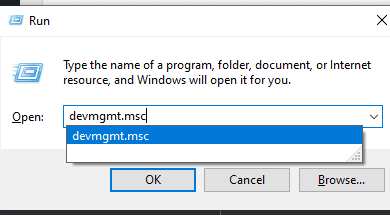
- Di daftar perangkat, cari printer Anda. Setelah Anda menemukannya, klik kanan padanya dan pilih "Perbarui Driver".
- Anda akan melihat dua opsi sekarang. Klik "Cari secara otomatis untuk perangkat lunak driver yang diperbarui".
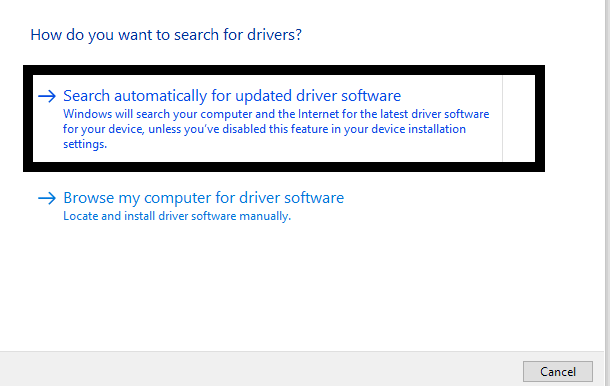
Iklan
- Kemudian ikuti petunjuk di layar untuk memperbarui driver, dan Windows akan secara otomatis menginstal driver terbaru melalui internet.
Anda juga dapat memperbarui driver secara manual. Untuk itu, Anda perlu menggunakan browser web Anda dan membuka situs web produsen printer Anda. Di sini, buka seluruh situs web, dan Anda akan menemukan tautan untuk mengunduh driver Windows terbaru untuk model printer Anda. Setelah Anda mengunduh file setup untuk driver terbaru, instal di komputer Anda.
Anda bahkan dapat menggunakan aplikasi atau program pihak ketiga untuk memperbarui driver Anda. Beberapa program utilitas pihak ketiga tersebut memindai komputer Anda untuk mencari driver yang sudah ketinggalan zaman dan kemudian menginstal driver terbaru setelah menemukannya. Program utilitas ini mengenakan biaya sedikit untuk layanan mereka, tetapi itu sepadan karena Anda tidak perlu khawatir tentang driver yang sudah ketinggalan zaman lagi.
Jika Anda memiliki driver terbaru untuk printer Anda yang diinstal di komputer Anda, tetapi Anda masih menghadapi kesalahan printer 482, coba solusi berikutnya yang disebutkan di bawah ini.
Iklan
Hidupkan printer:
Satu kesalahan sederhana yang menyebabkan pengguna menghadapi kesalahan ini adalah printer dimatikan saat digunakan. Pastikan printer Anda dihidupkan secara fisik dan disetel ke mode Online.
Jika printer Anda sudah dihidupkan, tetapi Anda masih menghadapi kesalahan printer 482, coba solusi berikutnya yang disebutkan di bawah ini.
Ubah pengaturan printer:
Anda dapat mencoba mengubah pengaturan untuk printer Anda di menu Pengaturan Windows untuk memperbaiki beberapa kesalahan.
- Tekan Tombol Windows + I untuk membuka menu Pengaturan Windows.
- Klik Perangkat.
- Sekarang klik pada tab "Printers & Scanners" di panel kiri jendela Pengaturan.
- Di sini, ubah opsi pencetakan Anda. Anda dapat memilih opsi Microsoft Print to PDF daripada opsi Print to PDF dasar untuk memperbaiki masalah kesalahan printer Anda. Cukup lakukan pencarian Google tentang pengaturan printer mana yang terbaik untuk model printer Anda dan atur pengaturan yang sesuai.
Jika Anda mengubah pengaturan printer Anda, tetapi Anda masih menghadapi kesalahan printer 482, coba solusi berikutnya yang disebutkan di bawah ini.
Pastikan Anda telah menginstal printer yang benar:
Saat pertama kali menghubungkan printer ke komputer Anda, Anda perlu menambahkan perangkat baru ini ke komputer Anda.
- Tekan Tombol Windows + I untuk membuka menu Pengaturan Windows.
- Klik Perangkat.
- Sekarang klik pada tab "Printers & Scanners" di panel kiri jendela Pengaturan.
- Klik pada opsi "Add a printer or scanner" dan kemudian ikuti petunjuk di layar untuk menginstal printer baru ini ke sistem Anda. Pastikan bahwa printer yang Anda pilih untuk ditambahkan di sini memang printer yang telah Anda sambungkan ke komputer Anda.
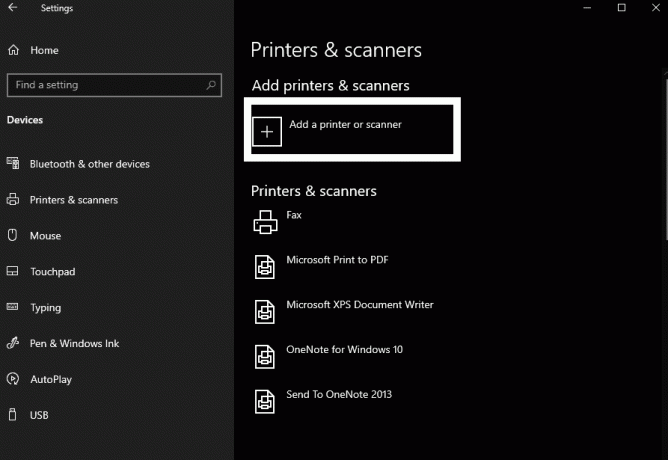
Jika Anda telah memastikan bahwa Anda menginstal printer yang sesuai pada sistem Windows Anda, tetapi Anda masih menghadapi kesalahan printer 482, lanjutkan untuk solusi berikutnya yang disebutkan di bawah ini.
Periksa fungsi printer Anda:
Beberapa printer hanya dapat mencetak dokumen teks dalam skala abu-abu. Tidak ada fitur untuk mencetak gambar grafis pada beberapa printer. Jadi jika Anda memiliki printer seperti itu dengan fungsionalitas terbatas dan mencoba mencetak sesuatu dalam warna grafis, Anda akan mengalami kesalahan printer runtime. Dalam skenario seperti itu, jika Anda ingin mencetak sesuatu yang lebih dari sekedar teks, Anda harus menghubungkan printer yang lebih kuat dengan lebih banyak fungsionalitas. Tidak ada jalan lain. Jika Anda tidak memiliki printer seperti itu, Anda dapat meminjamnya dari teman atau membelinya dari toko.
Jika Anda memiliki printer dengan fungsionalitas penuh tetapi masih menghadapi kesalahan printer 482, lanjutkan untuk solusi berikutnya yang disebutkan di bawah ini.
Mulai ulang spooler cetak:
Print spooler adalah fungsi yang menjaga antrian semua pekerjaan pencetakan Anda. Akan lebih baik jika Anda memulai ulang spooler cetak, dan ini akan menghapus semua pekerjaan pencetakan yang ada dalam antrian. Jadi jika Anda memiliki pekerjaan yang secara khusus menyebabkan kesalahan ini, itu akan diselesaikan, dan kemudian Anda dapat menggunakan pencetak Anda secara normal lagi.
- Tekan Tombol Windows + R untuk membuka kotak dialog Run.
- Masukkan "services.msc" di kotak dialog Run dan klik Ok.
- Gulir ke bawah daftar layanan dan temukan layanan "Print spooler" di sini.
- Setelah Anda menemukannya, klik di atasnya, dan kemudian Anda akan melihat opsi "Mulai ulang layanan" di sudut kanan atas layar Anda.

- Klik di atasnya, lalu spooler cetak akan dimulai ulang.
Jika Anda menghadapi masalah mengikuti proses ini di jendela layanan, Anda dapat menggunakan metode prompt perintah.
- Sekarang tekan Windows Key + R untuk membuka kotak dialog Run lagi.
- Masukkan "services.msc" di kotak dialog Run dan tekan Ctrl + Shift + Enter. Klik Ya ketika jendela pop-up UAC muncul.
- Masukkan perintah berikut di jendela cmd dan tekan Enter.
spooler berhenti bersih

- Setelah proses itu selesai, masukkan perintah berikut dan tekan Enter lagi.
DEL / F / S / Q% systemroot% System32spoolPRINTER
- Terakhir, masukkan perintah berikut lalu tekan Enter lagi.
spooler mulai bersih
Jika memulai ulang spooler cetak juga tidak menyelesaikan kesalahan printer runtime 482 Anda, coba solusi berikutnya yang disebutkan di bawah ini.
Gunakan pembersih registri:
Registri adalah tempat penyimpanan database yang menyimpan semua pengaturan perangkat lunak dan perangkat keras komputer Anda. Jika ada yang rusak di registri, Anda akan menemukan semua jenis kesalahan di sistem Windows Anda, termasuk kesalahan printer. Jadi gunakan alat pihak ketiga untuk membersihkan registri Anda. Ada beberapa program pembersihan registri seperti itu. Unduh siapa pun yang tampaknya cocok dengan Anda dan gunakan di komputer Anda.
Ini semua adalah metode atau solusi yang dapat Anda coba untuk memperbaiki Printer Error 482. Jika Anda memiliki pertanyaan atau pertanyaan tentang artikel ini, beri komentar di bawah, dan kami akan menghubungi Anda kembali. Juga, pastikan untuk memeriksa artikel kami yang lain di Tip dan trik iPhone,Kiat dan trik Android, Tip dan trik PC, dan masih banyak lagi untuk informasi yang lebih berguna.
Iklan Dalam panduan ini, kami akan menunjukkan kepada Anda langkah-langkah untuk menjalankan Android di Linux dengan bantuan…
Advertisements Mencoba menjadi produktif dan pemberitahuan Microsoft Teams terus mengganggu perhatian Anda? Pemberitahuan dimaksudkan untuk…
Iklan Di artikel ini, kami akan menunjukkan kepada Anda opsi yang dapat Anda lakukan untuk Memperbaiki Kehilangan Paket di…



